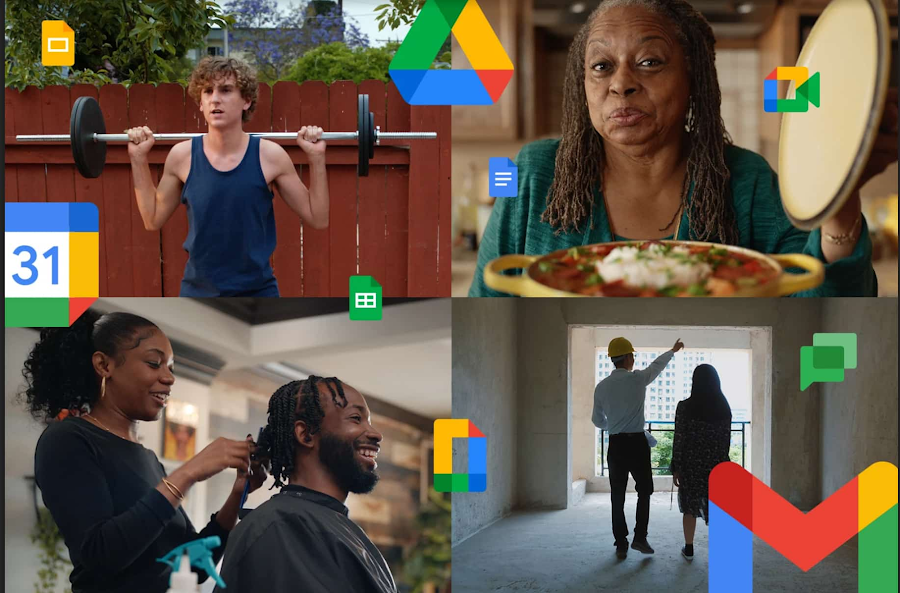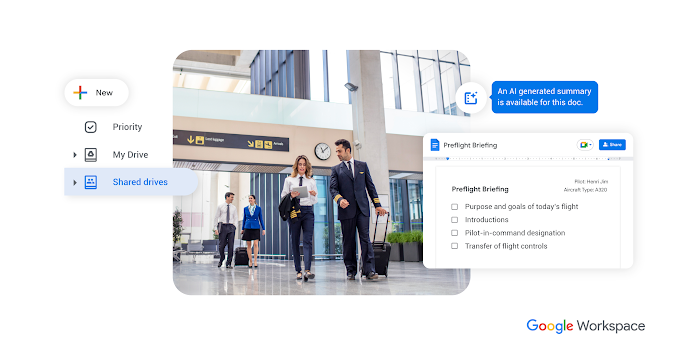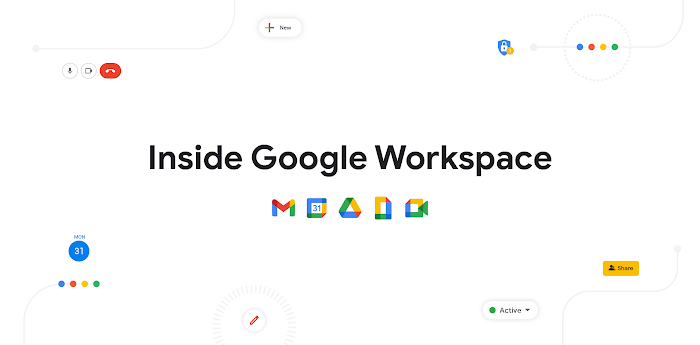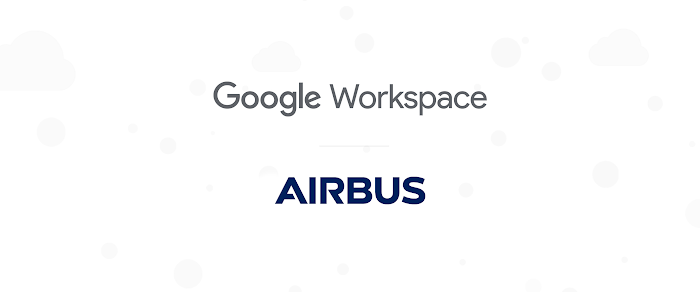11 einfache Tipps zur optimalen Nutzung von Gmail, Meet, Kalender und mehr in Google Workspace
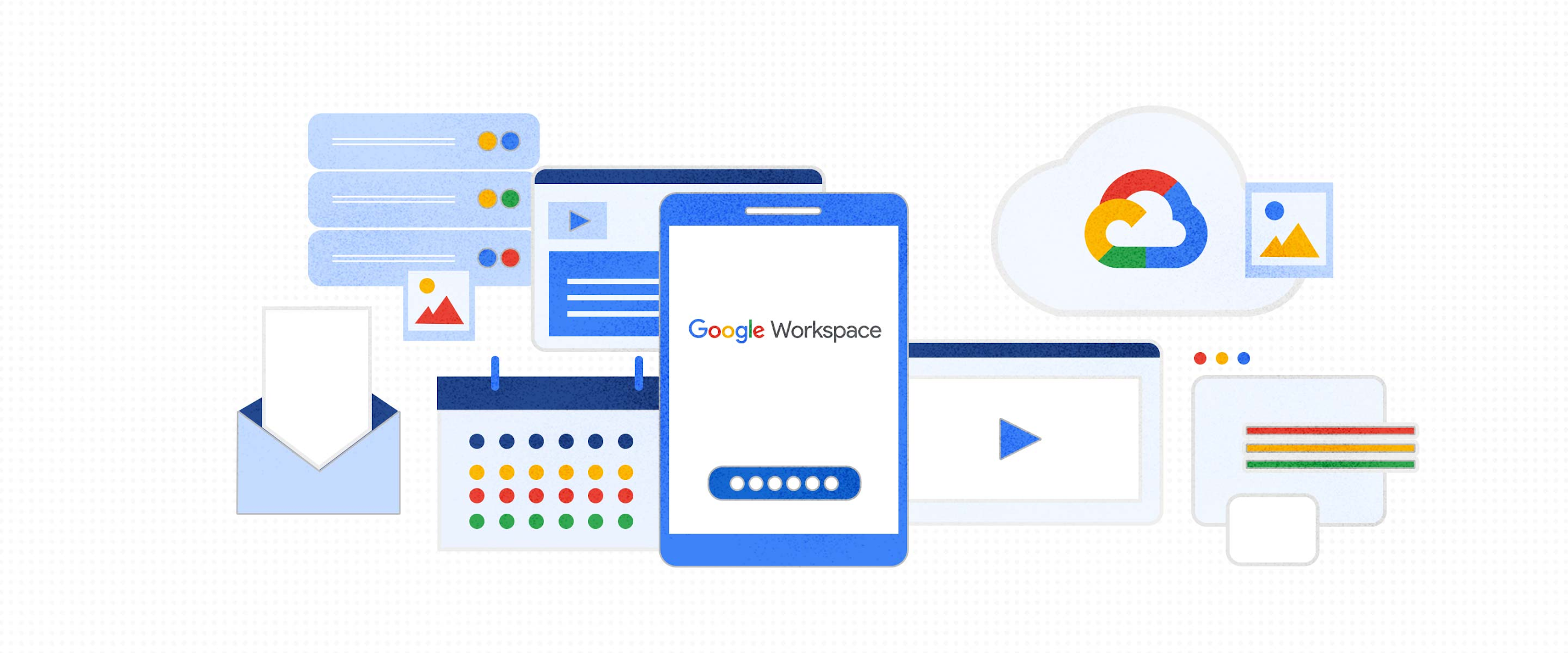
Sharon Maher
Editor-in-chief, Google Cloud Content & Editorial
Egal, ob Sie den Überblick über Ihren Posteingang behalten oder virtuelle Konferenzen optimal nutzen möchten – mit unseren Tipps arbeiten Sie produktiver.
Google Workspace testen
Profitieren Sie von einer geschäftlichen E-Mail-Adresse, ausreichend Speicherplatz, Videokonferenzfunktionen und vielem mehr.
JETZT TESTENEgal, ob Sie den Überblick über Ihren Posteingang behalten oder virtuelle Konferenzen optimal nutzen möchten – beachten Sie die nachfolgenden Tipps für einfacheres und effizienteres Arbeiten mit Google Workspace.
Die Produktivitätsexpertin Laura Mae Martin von Google präsentiert in ihrer Videoreihe Google Workspace Productivity Tips erstklassige Tipps für Gmail, Meet, Docs, Tabellen, Präsentationen und weitere Anwendungen. Hier ein Überblick über ihre letzten Videos:
1. Den Posteingang mit dem Kontextmenü von Gmail verwalten
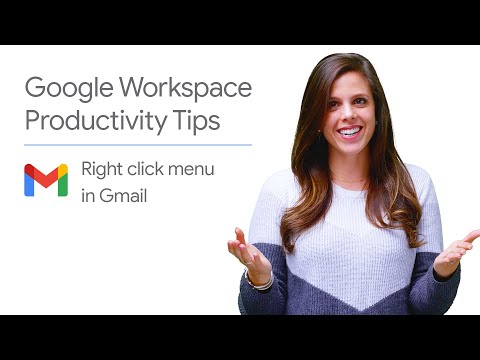
In diesem Video lernen Sie, wie Sie über das Kontextmenü in Gmail ganz einfach auf E-Mails antworten, Labels hinzufügen oder Nachrichten zurückstellen können.
2. Mit Google Assistant Notizen erstellen
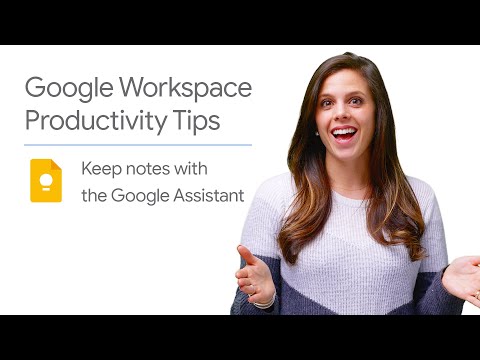
Mit nur einem einfachen Schritt können Sie Google Assistant auf Ihrem Smartphone oder in der Google Home App verwenden, um Aufgaben in Google Notizen hinzuzufügen.
3. Gäste Termineinladungen in Google Kalender bearbeiten lassen
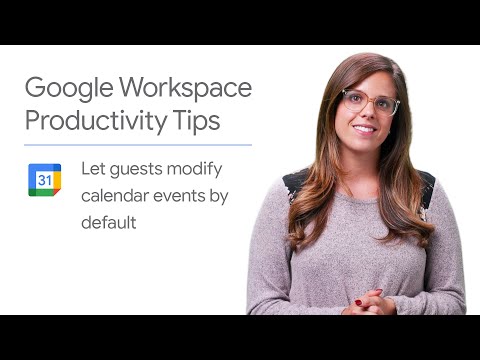
In diesem Video zeigt unsere Expertin, wie Sie Gästen standardmäßig erlauben können, Einladungen in Google Kalender zu ändern.
4. Alle Teilnehmenden einer Google Meet-Videokonferenz gleichzeitig sehen
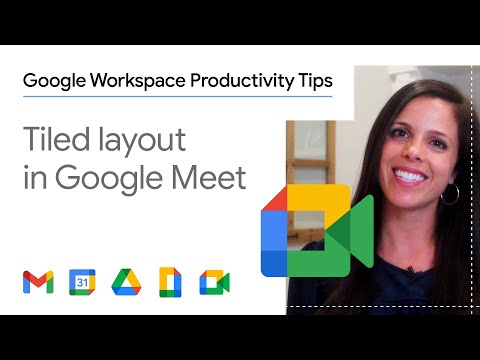
Möchten Sie bei Ihren Google Meet-Konferenzen alle Teilnehmenden auf einmal sehen? Laura Mae Martin zeigt Ihnen, wie Sie mit dem gekachelten Layout bis zu 49 Personen gleichzeitig auf Ihrem Bildschirm sehen können.
5. Unterschiedliche Gmail-Signaturen für Kolleg*innen und Kund*innen verwenden
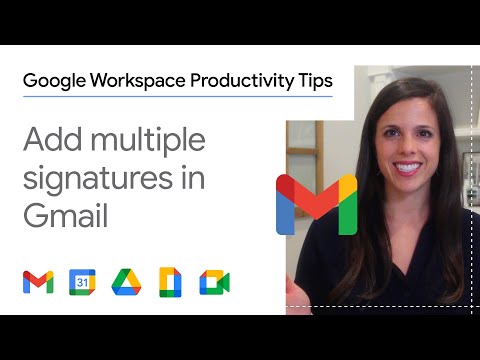
Egal, ob Sie verschiedene Signaturen für die teamübergreifende Kommunikation oder unterschiedliche Grußformeln für neue E-Mails und Antworten nutzen möchten – Gmail-Signaturen sind einfach praktisch. In diesem Video erfahren Sie, wie Sie diese in Gmail erstellen und verwalten.
6. Dank Google Kalender-Benachrichtigungen nicht zu spät kommen
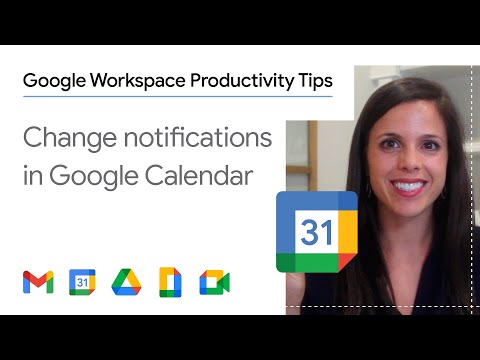
Möchten Sie lieber zehn oder 15 Minuten vor der nächsten Besprechung eine Erinnerung erhalten? In Google Kalender können Sie die standardmäßigen Terminbenachrichtigungen anhand eines einfachen Schritts ändern.
7. Ablenkungen durch Geräuschunterdrückung in Meet herausfiltern
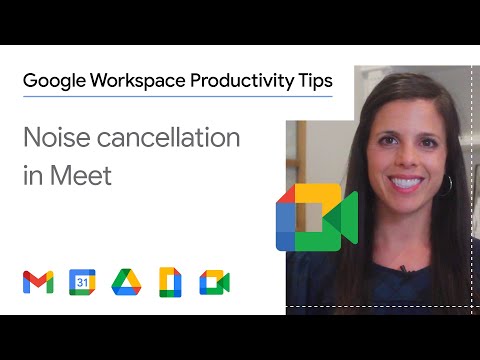
Eine Baustelle in der Nähe oder ein Haustier, das sich plötzlich lautstark bemerkbar macht – Videokonferenzen von zu Hause werden manchmal durch unerwartete Hintergrundgeräusche gestört. Mit der Geräuschunterdrückung in Google Meet können Sie diese Ablenkungen auf ein Minimum reduzieren.
8. Google Präsentationen souveräner nutzen
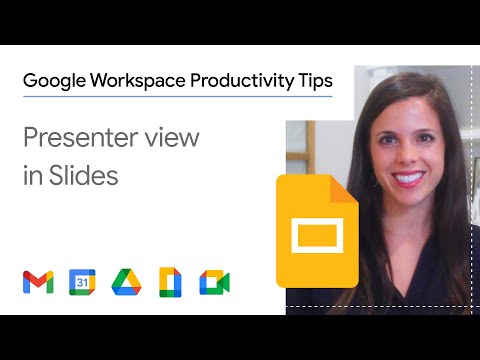
Sie möchten während Ihrer Präsentation in einer Besprechung einfacher auf einen Timer und Ihre Notizen zugreifen? Mit der Vortragenden-Ansicht in Google Präsentationen können Sie Ihr Thema souverän vortragen und werden Ihre Zuhörer*innen garantiert begeistern.
9. Videokonferenzen nicht durch eine schlechte Internetverbindung beeinträchtigen lassen
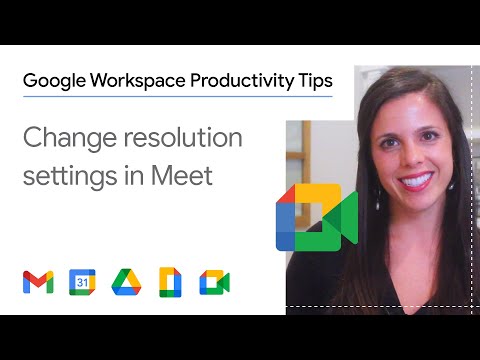
Bei virtuellen Konferenzen kommt es zu Verzögerungen oder Verbindungsproblemen? Möglicherweise schafft eine Änderung der Auflösung in Google Meet Abhilfe. Laura Mae Martin zeigt Ihnen, wie das geht.
10. Volle Konzentration in Google Präsentationen
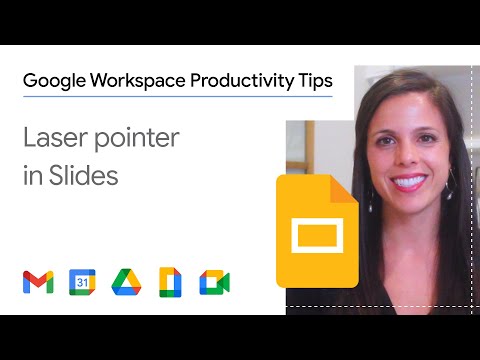
Wollten Sie Ihre Zuhörer*innen während einer Präsentation schon einmal auf einen bestimmten Punkt aufmerksam machen? Mit dem Laserpointer-Feature in Google Präsentationen geht das ganz einfach.
11. Mit Anhängen in Google Meet für eine bessere Übersicht sorgen
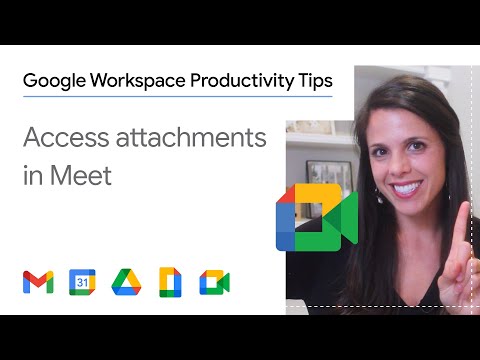
Sie benötigen Zugriff auf die Agenda? Sie möchten allen Teilnehmenden der Videokonferenz die Besprechungsnotizen der letzten Woche zukommen lassen? Unsere Expertin zeigt Ihnen, wie Sie in Meet ganz einfach auf Anhänge aus Google Kalender zugreifen können.
Sie möchten weitere Tipps von Laura Mae Martin erhalten? Unsere Produktivitätsexpertin hilft Ihnen zusätzlich mit Ideen für gesunde Arbeitsweisen und erklärt Ihnen, wie Sie Ihre Termine stets im Blick behalten. Sämtliche Videos von Laura Mae Martin mit Tipps zur Steigerung der Produktivität finden Sie unter https://goo.gle/WorkYourSpace.